連線至 SQL Server 或 Azure SQL Database
適用於: SQL Server
Azure SQL 資料庫
Azure SQL 受控執行個體
Azure Synapse Analytics
Analytics Platform System (PDW)
若要使用伺服器或資料庫,您必須先連線至伺服器。 您可以同時連線至多部伺服器。
SQL Server Management Studio (SSMS) 支援多種連線類型。 本文詳細說明如何連線至 SQL Server 與 Azure SQL Database (連線至 Azure SQL 單一資料庫或彈性集區)。 如需其他連線選項的詳細資訊,請參閱此頁面底部的連結。
連接至伺服器
在 [物件總管],按一下 [連線] > [資料庫引擎...]。
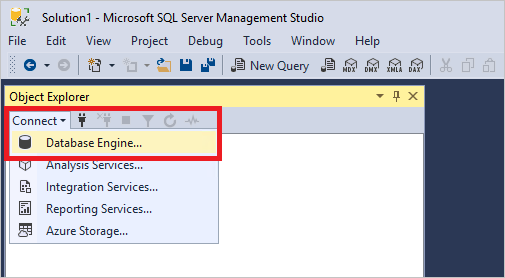
填寫 [連線至伺服器] 表單,並按一下 [連線]:
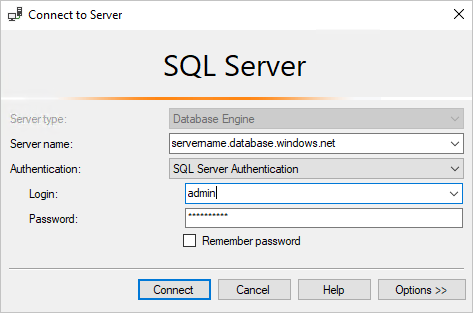
若您連線至 Azure SQL Server,系統可能會提示您登入以建立防火牆規則。 按一下 [登入...]\(如果沒有,請跳至步驟 6)
![已標註 [登入] 選項的 [新增防火牆規則] 對話方塊螢幕擷取畫面。](../media/connect-to-server/firewall-rule-sign-in.png?view=sql-server-ver15)
登入成功後,表單會預先填入您的特定 IP 位址。 若您的 IP 位址常常變更,可能會讓其他位址更容易進行存取,因此,請選取最適合您環境的選項。
![已選取 [新增我的用戶端 IP 位址] 選項且已標註 [確定] 選項的 [新增防火牆規則] 對話方塊螢幕擷取畫面。](../media/connect-to-server/new-firewall-rule.png?view=sql-server-ver15)
若要建立防火牆規則並連線至伺服器,請按一下 [確定]。
成功連線後,伺服器會顯示在物件總管中:
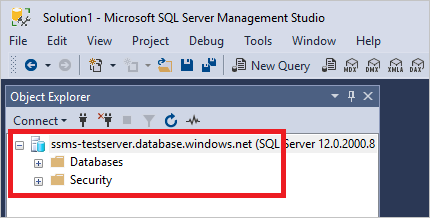
後續步驟
另請參閱
SQL Server Management Studio (SSMS)
下載 SQL Server Management Studio (SSMS)
Analysis Services (英文)
Integration Services
Reporting Services
Azure 儲存體